苹果手机中的铃声是我们日常生活中重要的一部分,它能够提醒我们接听来电,同时也可以展现个人的独特品味,随着时间的推移,我们可能会厌倦某些铃声,或者希望删除一些不再需要的铃声,以便为手机腾出更多的存储空间。如何删除iPhone上的铃声呢?在本文中我们将介绍一些简单的方法,帮助您轻松删除iPhone上的铃声。
iPhone铃声删除方法
步骤如下:
1.打开iPhone的库乐队,如下图所示
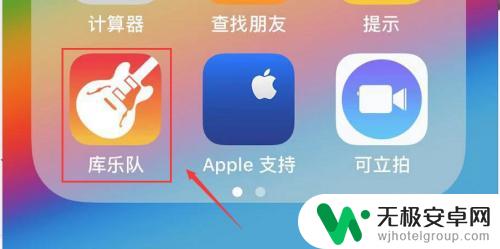
2.在库乐队界面可以看到你最近添加的铃声,按住你要删除的铃声不放手,如下图所示
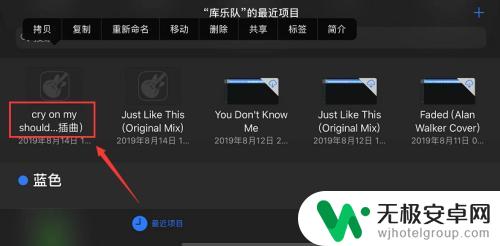
3.出现菜单,点击共享,如下图所示
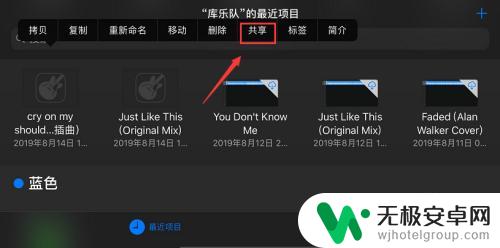
4.选择电话铃声,如下图所示
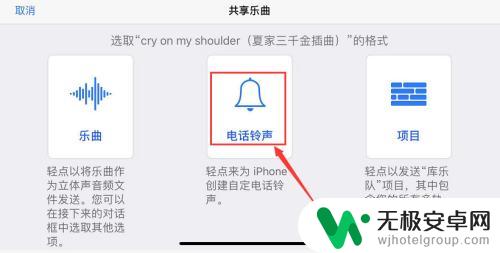
5.出现铃声需要30秒提示点击继续,如下图所示
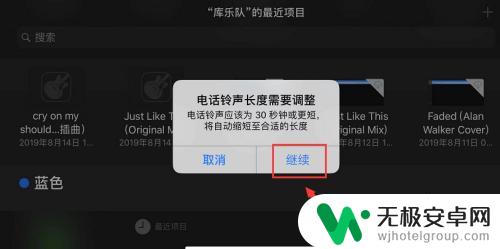
6.进入铃声编辑界面,点击您的电话铃声,如下图所示
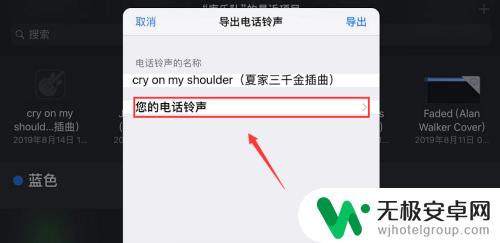
7.进入铃声列表,点击编辑,如下图所示
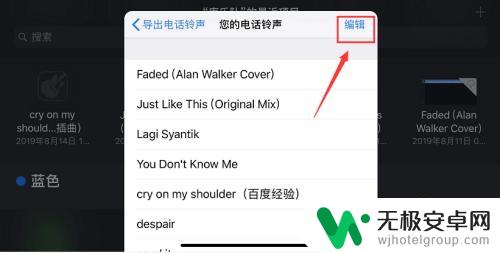
8.点击你要删除的铃声前面的减号,如下图所示
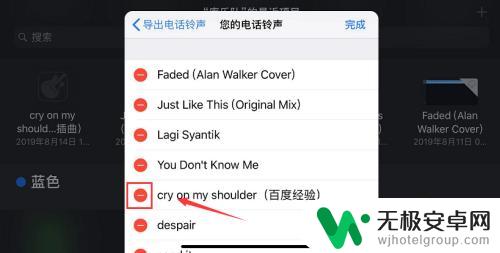
9.出现删除按钮,点击删除,如下图所示
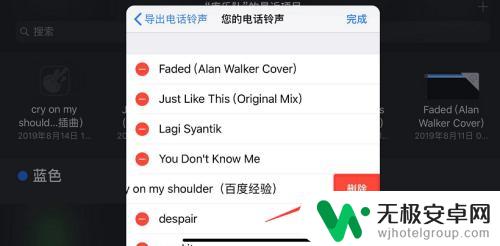
10.自定义铃声删除成功,点击完成,如下图所示
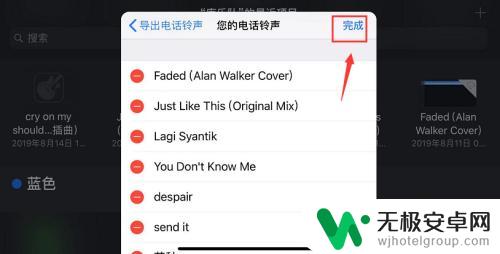
11.总结:
1、进入库乐队--按住需要删除的铃声不放--共享--电话铃声
2、出现调整铃声长度点击继续--您的电话铃声--点击编辑
3、点击你要删除铃声前面的减号--点击删除按钮--点击完成即可!
以上是关于如何删除苹果手机中的铃声的全部内容,如果您遇到相同的问题,可以参考本文中介绍的步骤进行修复,希望对大家有所帮助。











